你有没有忘记过? Windows 10 如果用户密码无法登录到计算机,今天我们将介绍一个重置 Windows 10 用户密码的方法可以帮助您在不重新安装的情况下拯救系统和数据。
虽然许多科技企业正在努力消除密码或使用多因素验证来加强对用户账户的保护,但在许多情况下,用户仍然需要使用用户名和密码进行身份验证。例如,Windows 10 就提供了 Windows Hello、PIN 码、图片解锁等验证方法,但根据微软统计,绝大多数用户仍采用传统的密码登录方式。
由于互联网用户需要记住和维护各种平台下的密码太多,难免会忘记,这会阻碍登录。从技术上讲,如果没有用户名和密码,就无法登录 Windows 10 账户的。然而,有一种灵活的方法可以重新控制原始账户。不管是因为你很久没有使用某一个 Windows 10 如果设备忘记了密码,或者升级错误造成的麻烦,可以尝试以下重置 Windows 10 用户账户密码的方法。
注:这里提到的重置账户密码是指 Windows 10 如果使用本地账户密码,如果使用 Microsoft Account 如果您登录系统并忘记密码,您可以使用微软密码重置向导。
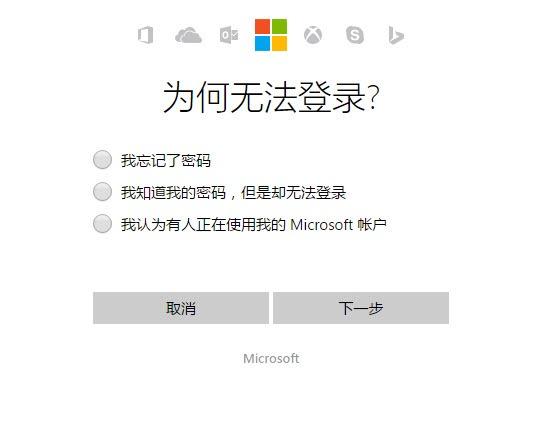
一旦通过微软验证,确认您是账户所有者。微软将通过您的备用电子邮件或短信帮助重置密码。
重置遗忘的Windows 用户账户密码10
1
首先,你需要一个可以指导的人 Windows 10 启动 U 盘。如果还没有,可以下载最新的 Windows 10 Version 1511 图像是根据之前的文章制作的 Windows 10 安装U盘。
2
使用 Windows 10 启动 U 盘引导启动,按下第一屏Shift F10打开命令提示符。
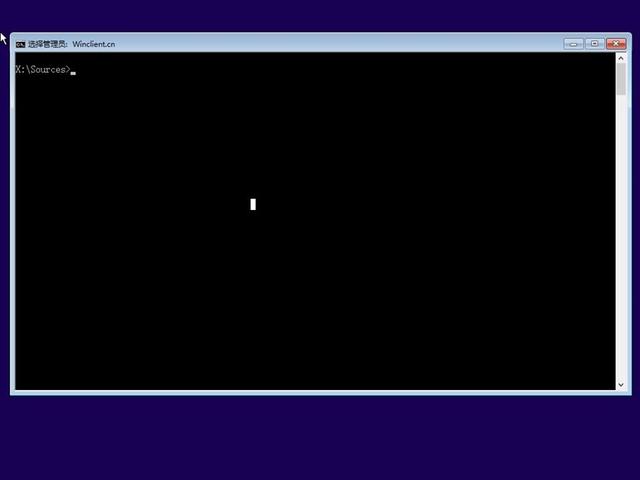
3
此时打开的命令提示符默认工作路径是X:\\Sources,我们需要找并导航 Windows 10 操作系统的安装分区。通常是D:\\根据自己的实际情况,不同的环境可能会有所不同。确认好 Windows 10 操作系统安装分区后进入System32文件夹。
D:\\cd Windows\\System32
4
接下来,我们将通过以下命令 cmd.exe 文件替换 Windows 10 登录界面的轻松使用按钮对应的utilman.exe,这样,特权就可以在不登录系统的情况下执行命令。
ren utilman.exe utilman.exe.bakren cmd.exe utilman.exe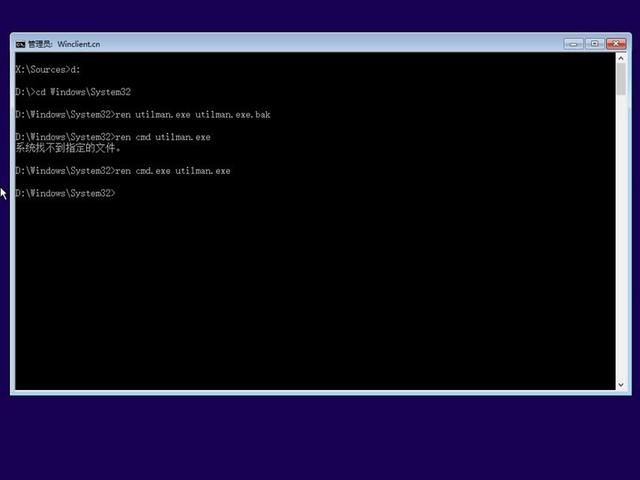
5 这时,我们可以重启计算机。
提示:可使用 wpeutil reboot 快速重启命令。
6
当 Windows 10 重启后,当我们点击登录界面时轻松使用按钮时,有特权的命令提示符将直接打开。此时,我们可以使用以下命令来激活它 Windows 中默认的 Administrator 超级管理员账户。
net user Administrator /active:yes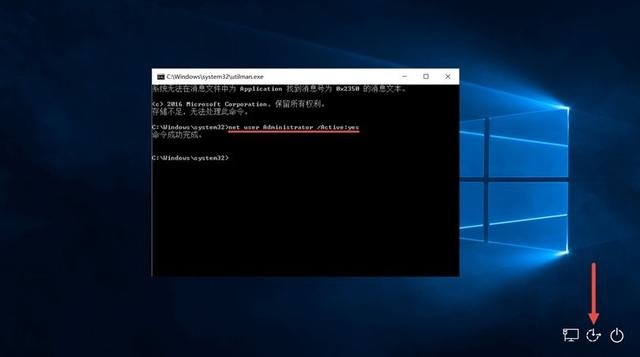
当 Administrator 用户激活后,我们可以用它登录。默认情况下,该系统有很大的管理员权限,不需要输入密码。大家在用 Administrator 用户登录系统后,可以重置任何本地账户的密码,从而实现密码检索。如何使用控制面板或控制面板? lusrmgr.msc,相信必在这里多说。
恢复Windows 10默认设置
找回密码后,别忘了用下面的命令替换登录界面的轻松按钮。
ren utilman.exe cmd.exeren utilman.exe.bak utilman.exe
当然,Administrator 还需要禁止超级管理员:
net user Administrator /active:NO
不用说,上述步骤仍然需要启动 U 盘引导后再操作。
声明:这种方法和以前有点类似 2000 不要乱用输入法的漏洞。本文不对您的任何行为承担法律责任。声明:这种方法和以前有点类似 2000 不要乱用输入法的漏洞。本文不对您的任何行为承担法律责任。




![RedHat服务器上[Errno 5] OSError: [Errno 2]的解决方法](https://img.pc-daily.com/uploads/allimg/4752/11135115c-0-lp.png)

